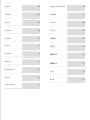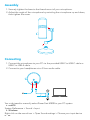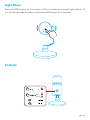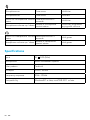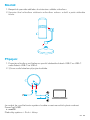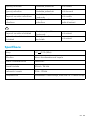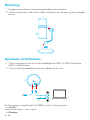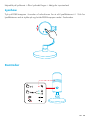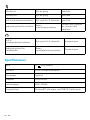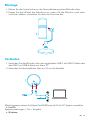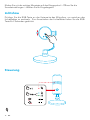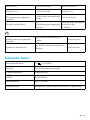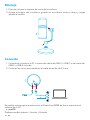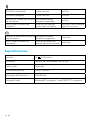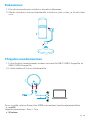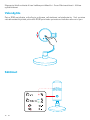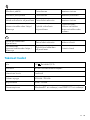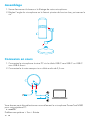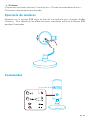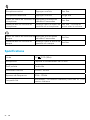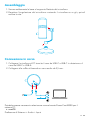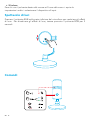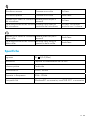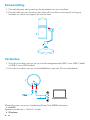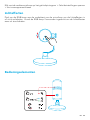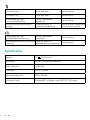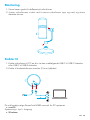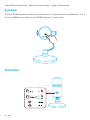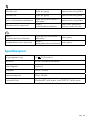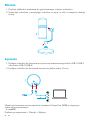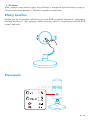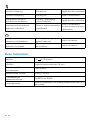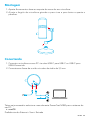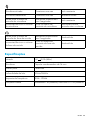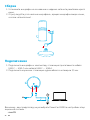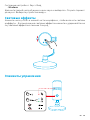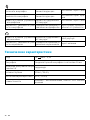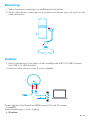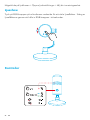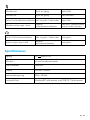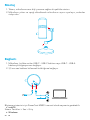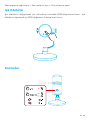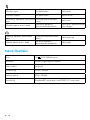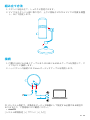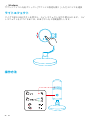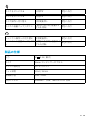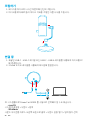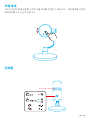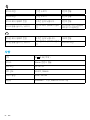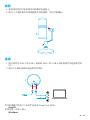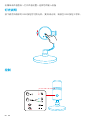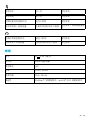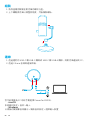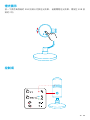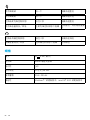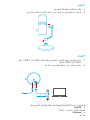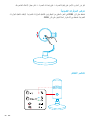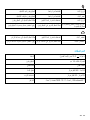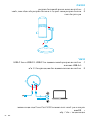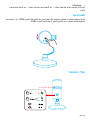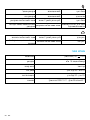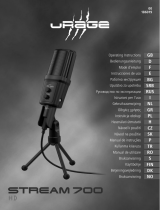Anker PowerCast M300 Manual do usuário
- Categoria
- Microfones
- Tipo
- Manual do usuário

Anker PowerCast M300
USER MANUAL

Anker PowerCast M300
USER MANUAL
English 01
Čeština 04
Dansk 07
Deutsch 10
Español 13
Suomi 16
Français 19
Italiano 22
Nederlands 25
Norsk 28
Język polski 31
Portugues do Brasil 34
Pусский 37
Svenska 40
Türkçe 43
日本語 46
한국어 49
简体中文 52
繁體中文 55
58
61

01 EN
Assembly
1. Securely tighten the base to the thread mount of your microphone.
2. Adjust the angle of the microphone by swiveling the microphone up and down,
then tighten the screw.
Connecting
1. Connect the microphone to your PC via the provided USB-C to USB-C cable or
USB-C to USB-A cable.
2. Connect to your headphones via a 3.5mm audio cable.
3.5mm
You might need to manually select PowerCast M300 for your PC system.
• macOS
System Preferences > Sound > Input
• Windows
Right-click on the sound icon > Open Sound settings > Choose your input device

EN 02
Light Show
Press the RGB button on the bottom of the microphone to switch light effects. To
turn off the light effects, press and hold the RGB button for 2 seconds.
Controls

03 EN
Microphone on Press once Solid blue
Microphone off Press once Solid red
Switch to microphone control
status
Press and hold for 2
seconds Solid blue
Microphone volume up / down Rotate in microphone
control status
Solid blue; brightness
varying with volume
Switch to headphone control
status
Press and hold for 2
seconds Solid green
Headphone volume up / down Rotate in headphone
control status Solid green
Specifications
Input 5V 0.2A (Max)
Microphone 16mm condenser capsule
Polar pattern Cardioid
Bit depth 24 bit / 96 kHz
Frequency response 20 Hz - 20 kHz
Compatibility Windows® 7 or later, macOS® 10.11 or later

CS 04
Montáž
1. Bezpečně upevněte základnu k závitovému držáku mikrofonu.
2. Upravte úhel mikrofonu otáčením mikrofonu nahoru a dolů a poté utáhněte
šroub.
Připojení
1. Propojte mikrofon s počítačem za použití dodaného kabelu USB-C na USB-C
nebo kabelu USB-C na USB-A.
2. 3,5mm audio kabelem připojte sluchátka.
3.5mm
Je možné, že v počítačovém systému budete muset manuálně vybrat možnost
PowerCast M300.
• macOS
Předvolby systému > Zvuk > Vstup

05 CS
• Windows
Klikněte pravým tlačítkem na ikonu zvuku > Otevřít nastavení zvuku > Vybrat vstupní
zařízení
Světelná show
Stisknutím tlačítka RGB zapnete světelné efekty ve spodní části mikrofonu. Chcete-li
světelné efekty vypnout, stiskněte a podržte tlačítko RGB po dobu 2 sekund.
Ovládání

CS 06
Zapnutý mikrofon Stiskněte jedenkrát Svítí modře
Vypnutý mikrofon Stiskněte jedenkrát Svítí červeně
Přepnutí na režim mikrofonu Stiskněte a podržte
2 sekundy Svítí modře
Zvýšení/snížení hlasitosti
mikrofonu
Otáčejte v režimu
mikrofonu
Svítí modře, jas se mění
podle hlasitosti
Přepnutí na režim sluchátek Stiskněte a podržte
2 sekundy Svítí zeleně
Zvýšení/snížení hlasitosti
sluchátek
Otáčejte v režimu
sluchátek Svítí zeleně
Specifikace
Vstup 5 V 0,2 A (Max)
Mikrofon 16mm kondenzátorová kapsle
Polární charakteristika Kardioidní
Bitová hloubka 24 bitů / 96 kHz
Frekvenční rozsah 20 Hz - 20 kHz
Kompatibilita Windows® 7 nebo novější, macOS® 10.11 nebo novější

07 DA
Montering
1. Fastgør basen sikkert til monteringsgevindet på din mikrofon.
2. Juster mikrofonens vinkel ved at dreje mikrofonen op og ned, og stram derefter
skruen.
Oprettelse af forbindelse
1. Tilslut mikrofonen til din pc via det medfølgende USB-C til USB-C-kabel eller
USB-C til USB-A-kabel.
2. Tilslut til dine hovedtelefoner med et lydkabel på 3,5 mm.
3.5mm
Du skal muligvis vælge PowerCast M300 manuelt til dit pc-system.
• macOS
Systemindstillinger > Lyd > Input
• Windows

DA 08
Højreklik på lydikonet > Åbn lydindstillinger > Vælg din inputenhed
Lysshow
Tryk på RGB-knappen i bunden af mikrofonen for at slå lyseffekterne til. Sluk for
lyseffekterne ved at trykke på og holde RGB-knappen nede i 2 sekunder.
Kontroller

09 DA
Mikrofon til Tryk én gang Lyser blåt
Mikrofon fra Tryk én gang Lyser rødt
Skift til mikrofonkontrolstatus Tryk og hold i 2 sekunder Lyser blåt
Lydstyrke op/ned for mikrofon Roter i
mikrofonkontrolstatus
Konstant blå; lysstyrke,
der varierer med
lydstyrken
Skift til
hovedtelefonkontrolstatus Tryk og hold i 2 sekunder Konstant grøn
Lydstyrke op/ned for
hovedtelefon
Roter i
hovedtelefonkontrolstatus Konstant grøn
Specifikationer
Input 5 V 0,2 A (maks.)
Mikrofon 16 mm kondensatorkapsel
Polmønster Kardioid
Bitdybde 24 bit/96 kHz
Frekvensgang 20 Hz - 20 kHz
Kompatibilitet Windows® 7 eller nyere, macOS® 10.11 eller nyere

DE 10
Montage
1. Ziehen Sie den Sockel sicher an der Gewindehalterung Ihres Mikrofons fest.
2. Passen Sie den Winkel des Mikrofons an, indem Sie das Mikrofon nach oben
und unten drehen, und ziehen Sie dann die Schraube fest.
Verbinden
1. Verbinden Sie das Mikrofon über das mitgelieferte USB-C-auf-USB-C-Kabel oder
das USB-C-auf-USB-A-Kabel mit Ihrem PC.
2. Verbinden Sie Ihre Kopfhörer über ein 3,5-mm-Audiokabel.
3.5mm
Möglicherweise müssen Sie PowerCast M300 manuell für Ihr PC-System auswählen.
• macOS
Systemeinstellungen > Ton > Eingabe
• Windows

11 DE
Klicken Sie mit der rechten Maustaste auf das Klangsymbol > Öffnen Sie die
Soundeinstellungen > Wählen Sie Ihr Eingabegerät
Lichtshow
Drücken Sie die RGB-Taste an der Unterseite des Mikrofons, um zwischen den
Lichteffekten zu wechseln. Zum Ausschalten der Lichteffekte halten Sie die RGB-
Taste für 2 Sekunden gedrückt.
Steuerung

DE 12
Mikrofon ein Einmal drücken Blau leuchtend
Mikrofon aus Einmal drücken Leuchtet rot
In den
Mikrofonsteuerungsstatus
wechseln
2 Sekunden lang gedrückt
halten Blau leuchtend
Mikrofon lauter/leiser
Im
Mikrofonsteuerungsstatus
drehen
Leuchtet blau; Helligkeit
variiert mit der
Lautstärke
In den
Kopfhörersteuerungsstatus
wechseln
2 Sekunden lang gedrückt
halten Leuchtet grün
Kopfhörer lauter/leiser Im Kopfhörersteuerungsstatus
drehen Leuchtet grün
Technische Daten
Leistungsaufnahme 5 V 0,2 A (Max.)
Mikrofon 16-mm-Kondensatorkapsel
Richtcharakteristik Nierenförmig
Bittiefe 24 Bit/96 kHz
Frequenzgang 20 Hz - 20 kHz
Kompatibilität Windows® 7 oder höher, macOS® 10.11 oder höher

13 ES
Montaje
1. Fije bien la base al soporte de rosca del micrófono.
2. Ajuste el ángulo del micrófono girando el micrófono arriba y abajo y luego
apriete el tornillo.
Conexión
1. Conecte el micrófono al PC a través del cable de USB-C a USB-C o del cable de
USB-C a USB-A incluido.
2. Conecte los auriculares mediante el cable de audio de 3,5 mm.
3.5mm
Es posible que tenga que seleccionar el PowerCast M300 de forma manual en el
sistema de su PC.
• macOS
Preferencias del sistema > Sonido > Entrada

ES 14
• Windows
Haga clic con el botón derecho en el icono de sonido > Abrir conguración de
sonido > Elige el dispositivo de entrada
Efectos de luz
Pulse el botón RGB de la parte de abajo del micrófono para cambiar los efectos
de luz. Para apagar los efectos de luz, mantenga pulsado el botón RGB durante
2 segundos.
Controles

15 ES
Micrófono encendido Pulsar una vez Azul jo
Micrófono apagado Pulsar una vez Rojo jo
Cambiar al modo de control
del micrófono
Mantener pulsado
durante 2 segundos Azul jo
Subir y bajar volumen del
micrófono
Girar en el modo de
control del micrófono
Azul jo; el brillo cambia
según el volumen
Cambiar al modo de control de
los auriculares
Mantener pulsado
durante 2 segundos Verde jo
Subir y bajar volumen de
auriculares
Girar en el modo de
control de los auriculares Verde jo
Especificaciones
Entrada 5 V 0,2 A (máx.)
Micrófono Cápsula de condensador de 16 mm
Patrón polar Cardioide
Profundidad de bits 24 bits / 96 kHz
Respuesta de frecuencia 20 Hz-20 kHz
Compatibilidad Windows® 7 o posterior / macOS® 10.11 o posterior

FI 16
Kokoaminen
1. Kiinnitä alusta tukevasti mikrofonin kierrekiinnikkeeseen.
2. Säädä mikrofonin kulmaa kääntämällä mikrofonia ylös ja alas, ja kiristä sitten
ruuvi.
Yhteyden muodostaminen
1. Liitä mikrofoni tietokoneeseen mukana toimitetulla USB-C-USB-C-kaapelilla tai
USB-C-USB-A-kaapelilla.
2. Liitä kuulokkeet 3,5 mm:n äänikaapelilla.
3.5mm
Sinun on ehkä valittava PowerCast M300 manuaalisesti tietokonejärjestelmällesi.
• macOS
Järjestelmäasetukset > Ääni > Tulo
• Windows

17 FI
Napsauta äänikuvaketta hiiren kakkospainikkeella > Avaa Ääniasetukset > Valitse
syöttölaitteesi
Valonäytös
Paina RGB-painiketta mikrofonin pohjassa vaihtaaksesi valotehosteita. Voit poistaa
valotehosteet käytöstä pitämällä RGB-painiketta painettuna kahden sekunnin ajan.
Säätimet

FI 18
Mikrofoni päällä Paina kerran Tasaisen sininen
Mikrofoni pois päältä Paina kerran Tasaisen punainen
Vaihda mikrofonin ohjaustilaan Paina kaksi sekuntia Tasaisen sininen
Äänenvoimakkuuden lisäys /
vähennys
Pyöritä mikrofonin
ohjaustilassa
Kiinteä sininen;
kirkkaus vaihtelee
äänenvoimakkuuden
mukaan
Vaihda kuulokkeiden
ohjaustilaan Paina kaksi sekuntia Jatkuva vihreä
Kuulokkeiden
äänenvoimakkuuden lisäys /
vähennys
Pyöritä kuulokkeiden
ohjaustilassa Kiinteä vihreä
Tekniset tiedot
Tulo 5 V Enintään 0,2 A
Mikrofoni 16 mm kondensaattorikapseli
Polaarinen kuvio Kardioidi
Bittinen syvyys 24 bittiä / 96 kHz
Taajuusvaste 20 Hz - 20 kHz
Yhteensopivuus Windows® 7 tai uudempi, macOS® 10.11 tai uudempi
A página está carregando ...
A página está carregando ...
A página está carregando ...
A página está carregando ...
A página está carregando ...
A página está carregando ...
A página está carregando ...
A página está carregando ...
A página está carregando ...
A página está carregando ...
A página está carregando ...
A página está carregando ...
A página está carregando ...
A página está carregando ...
A página está carregando ...
A página está carregando ...
A página está carregando ...
A página está carregando ...
A página está carregando ...
A página está carregando ...
A página está carregando ...
A página está carregando ...
A página está carregando ...
A página está carregando ...
A página está carregando ...
A página está carregando ...
A página está carregando ...
A página está carregando ...
A página está carregando ...
A página está carregando ...
A página está carregando ...
A página está carregando ...
A página está carregando ...
A página está carregando ...
A página está carregando ...
A página está carregando ...
A página está carregando ...
A página está carregando ...
A página está carregando ...
A página está carregando ...
A página está carregando ...
A página está carregando ...
A página está carregando ...
A página está carregando ...
A página está carregando ...
A página está carregando ...
-
 1
1
-
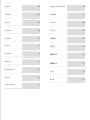 2
2
-
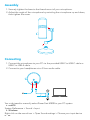 3
3
-
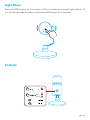 4
4
-
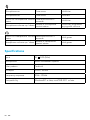 5
5
-
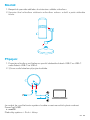 6
6
-
 7
7
-
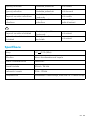 8
8
-
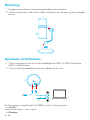 9
9
-
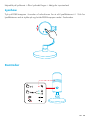 10
10
-
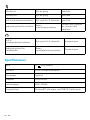 11
11
-
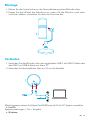 12
12
-
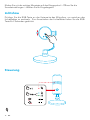 13
13
-
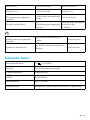 14
14
-
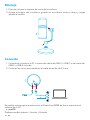 15
15
-
 16
16
-
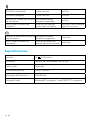 17
17
-
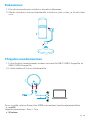 18
18
-
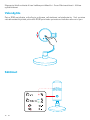 19
19
-
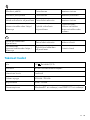 20
20
-
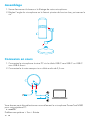 21
21
-
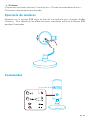 22
22
-
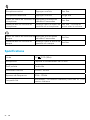 23
23
-
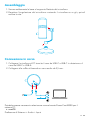 24
24
-
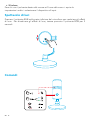 25
25
-
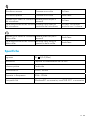 26
26
-
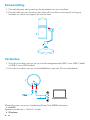 27
27
-
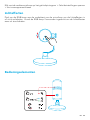 28
28
-
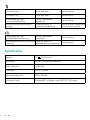 29
29
-
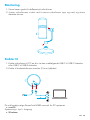 30
30
-
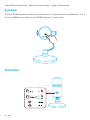 31
31
-
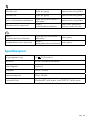 32
32
-
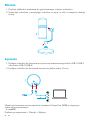 33
33
-
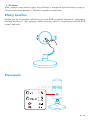 34
34
-
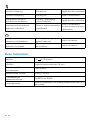 35
35
-
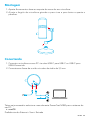 36
36
-
 37
37
-
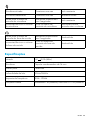 38
38
-
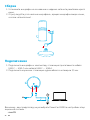 39
39
-
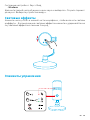 40
40
-
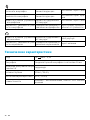 41
41
-
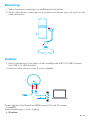 42
42
-
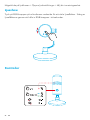 43
43
-
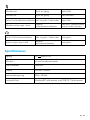 44
44
-
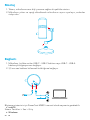 45
45
-
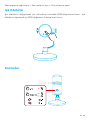 46
46
-
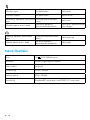 47
47
-
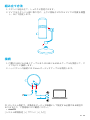 48
48
-
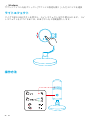 49
49
-
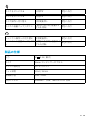 50
50
-
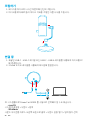 51
51
-
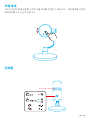 52
52
-
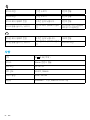 53
53
-
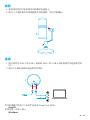 54
54
-
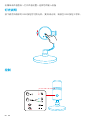 55
55
-
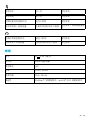 56
56
-
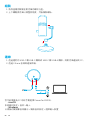 57
57
-
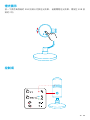 58
58
-
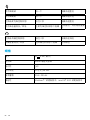 59
59
-
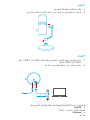 60
60
-
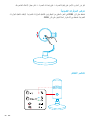 61
61
-
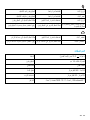 62
62
-
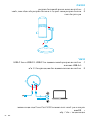 63
63
-
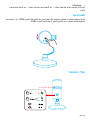 64
64
-
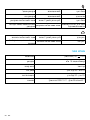 65
65
-
 66
66
Anker PowerCast M300 Manual do usuário
- Categoria
- Microfones
- Tipo
- Manual do usuário
em outros idiomas
Artigos relacionados
Outros documentos
-
AnkerWork H300 Manual do usuário
-
Corsair HS65 Wireless Gaming Headset Manual do usuário
-
Hama 00186059 Manual do proprietário
-
Corsair HS80 Guia de usuario
-
Creative HEADSET HS-1200 Manual do proprietário
-
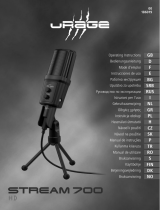 uRAGE 00186019 Manual do proprietário
uRAGE 00186019 Manual do proprietário
-
Corsair HS55 Guia de usuario
-
Corsair VIRTUOSO RGB Wireless High-Fidelity Gaming Headset Manual do usuário